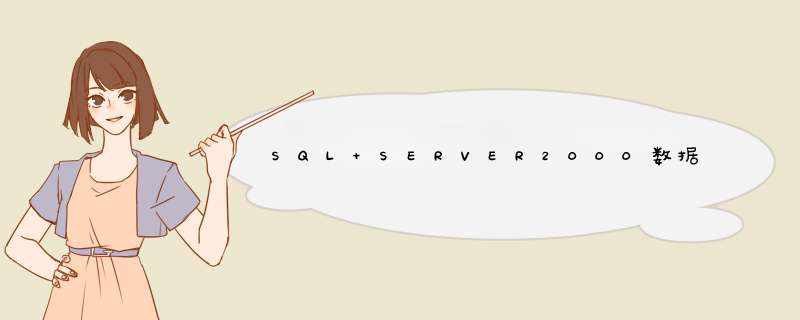
或者有可能是动态端口短时间被分派完未及时释放导致无端口可用导致,此种可修改注册表调整最大可用端口数和另一个参数缓解症状。在网上发现好多网友也遇到过类似的问题,这个市sql server 2000过期了的原因,好多人建议重新装,但是这个意味着大量的时间要浪费,并且重新装了以后过一段时间还是要面对这样的问题。还有人建议说将系统时间修改到没有过期的时间点就可以用了,受到这个的启发我先把系统时间改到过期之前,然后启动sql server 服务,在把时间改回来不是就完美了么,居然成功了!系统又可以正常的运行了!于是把时间改回来了,但是重启后错误依然存在。
正确解决方法:运行SQLSERVER安装程序,安装时选“高级选项”,然后选择"重建数据表"然后一路点下去就可以了,重启后完全就正常了!!!
问题描述: 您的sql server无法正常启动
解决方案:
根据您的描述,初步判断master数据库损坏
方法一:如果没有备份, 重建Master Rebuildmexe
用到SQL的安装文件,从安装目录X86\Data中拷取原文件。
重建成功后,把用户数据库附加上
方法二: 还原master数据库
不要启动SQL Server, 以单用户模式进入SQL 2000
<SQLserver的安装目录>\bin\sqlservrexe -m -c
还原数据库备份
restore database master from disk='e:\masterbak'
正常启动SQL Server0
单独安装MSDE 和SQLgreeMGMT,前者是用来安装sql Server 2000驱动的,后者是用来管理SQL Server 2000方法让sql2000能够完美运行。
1先安装msde2000
微软网站下载:
MSDE2000安装方式
1)解压
2)进入DOS环境/命令提示符
点击“开始”-“程序”-“附件”-“命令提示符”,输入:
>d: 目录在哪个盘上,则进入到哪个盘上。
>cd\
3)进入解压的目录
>cd d:\msde 点击“Enter”
4)键入: setup sapwd="sa" securitymode=SQL disablenetworkprotocols=0 然后按回车。
参数sapwd是指sa的口令,在Excel服务器2006的安装“安装数据库”步骤的“管理员口令”中用到 ,可以用户自己设定。
这样msde2000就安装好了!
2装SQL2000直接安装就可以了(安装时选择修改或卸载安装,安装管理工具\其他的)
3打sp4补丁
不过在安装的过程中过后,一直无法打SQL SP4补丁,一打就出错,或提示登录权限不够。在服务里设置了MSSQLSERVER的登录权限过后,也无法正常打补丁和启动SQL服务。
以上方法应该没什么大错,因为之前我使用了绿色版的SQLgreeMGMT,本来是可以正常使用的,也能正常启动服务和企业管理器、查询分析器。但仍然是不能打SP4补丁。因此我就把这删除了。
郁闷之中,把重新安装好的(按照上面第2点的方法)SQL SERVER个人版卸载掉,再次安装,居然不能选择其它,就此,直接就选择了新实例安装。一路下来,NEXT,SP4补丁,没有任何问题。怪哉!
企业管理器使用正常,服务启动,附加数据库,软件连接正常。查询分析器连接也正常,呵呵。有点,有心栽花花不开,无心插柳柳成阴的意思。
目前使用下来,只发现了一个问题,不能在数据库中创建新表,会MMC错误退出。其它 *** 作均正常,不过增加字段是没有问题的,因此我在查询分析器里使用SQL语句:
Creat table Name(id int)
用这样的方式建了一个表,正常通过,刷新查看正常,进去再修改字段名或增加字段。使用居然一切正常了,呵呵。打开的时候也不会提示兼容性问题了。
总结:上述方法或我无意中摸索出来的方法均行得通,MSDE安装是关键。
补充:
以前装过sql server,后来删掉。现在重装,却出现“以前的某个程序安装已在安装计算机上创建挂起的文件 *** 作。运行安装程序之前必须重新启动计算机”错误。无法进行下去。 现在又遇到了,终于完全搞定
步骤是:
1)添加/删除程序中彻底删除sql server。
2)将没有删除的sql server目录也删除掉。
3)打开注册表编辑器,在HKEY_LOCAL_MACHINE\SYSTEM\CurrentControlSet\Control\Session Manager中找到PendingFileRenameOperations项目,并删除它。这样就可以清除安装暂挂项目。
4)删除注册表中跟sql server相关的键。
其中第3步最重要!!!这里所说的找到不是在左边的文件夹找到,而是从右边那里找到!!!左边的树形文件夹是没有这个项目的,只有一个FileRenameOperations,只删了它是没用的
还有,注册表中sql server相关的键包括如下:
HKEY_CURRENT_USER\Software\Microsoft\Microsoft SQL Server
HKEY_LOCAL_MACHINE\SOFTWARE\Microsoft\Microsoft SQL Server
HKEY_LOCAL_MACHINE\SOFTWARE\Microsoft\MSSQLServer
总之就是凡是有MICROSOFT SQL SERVER或MSSQLSERVER的都删掉!
终于可以顺利安装之后又遇到了登录不成功的问题还有返回不了表的问题(想新建表时d出"在执行该 *** 作期间发生意外错误")找了很多文章不断尝试终于成功了!过程真是烦死人~~~~~~~步骤如下:
在控制面版----管理工具----服务,找到MSSQLSERVER的一项更改MSSQLSERVER服务的服务账号信息,换成SQL服务专用的用户。
我的做法是选择登录那里的登录身份是"本地系统帐户"
然后把MSSQL的企业管理器中的登录选项设为仅"WINDOWS验证"
就OK了
希望大家在安装或重装的过程中没有碰到这么多麻烦
MS的东西MSSQL是这样,IIS是这样,VC是这样,NET也都是这样
1、打开电脑右下角的开始(或者直接按windowS键),如下图。
2、 然后选择所有程序,如下图。
3、接着打开启动(文件夹名字叫启动)服务管理器,如下图所示。
4、可以看到服务管理器的开始\继续是亮的,这个就是没有启动的意思。
5、点击一下开始\继续,变成灰色就是启动成功了。如下图。
6、开启后右下角的服务管理器图标就会变成绿色的,如图,这样服务管理器就开启了。软件也就可以正常使用了。
你的企业管理器能连的进去就说明你的SQL SERVER服务已经启动了你试着点一下
SQL Server服务管理器中服务器旁边的向下三角,那里下拉中能不能看到你的服务器名
有的话选中就可以了
还有就是看看有没有启动多个SQL server服务管理器
欢迎分享,转载请注明来源:内存溢出

 微信扫一扫
微信扫一扫
 支付宝扫一扫
支付宝扫一扫
评论列表(0条)